Виправлення помилок 0x000000ed у Windows

- 1425
- 179
- Mrs. Delbert D'Amore
Помилка 0x000000ed з'являється у Windows XP відразу після включення на комп'ютер або перезавантаження. Як правило, це супроводжується поясненням "незмінного обсягу завантаження", що буквально означає "відключення об'єму завантаження" та синього фону. Неможливо просунутися далі, ніж це вікно - система не працює, немає звичної візуалізації. Нижче ми спробуємо поговорити про методи усунення цієї помилки якомога ретельніше.

Виправлення помилок 0x000000ed у Windows.
Можливі причини проблеми
Причини появи у помилках Windows XP 0x000000ed не так багато, що значно полегшує пошук відповідного рішення. Це може бути:
- просте відключення кабелю з жорсткого диска або дошки;
- пошкодження кабелю;
- Невдача в роботі жорсткого диска після встановлення якогось програмного забезпечення, оновлення або внаслідок вірусної атаки;
- Фізичний зрив жорсткого диска.
У першому випадку все просто: підключити кабель або змінити його і повернути його на комп'ютер, так що він працює нормально. В останньому жодних технічних методів не допоможе - вам потрібно придбати новий жорсткий диск. Але відмова системи може бути виправлена.
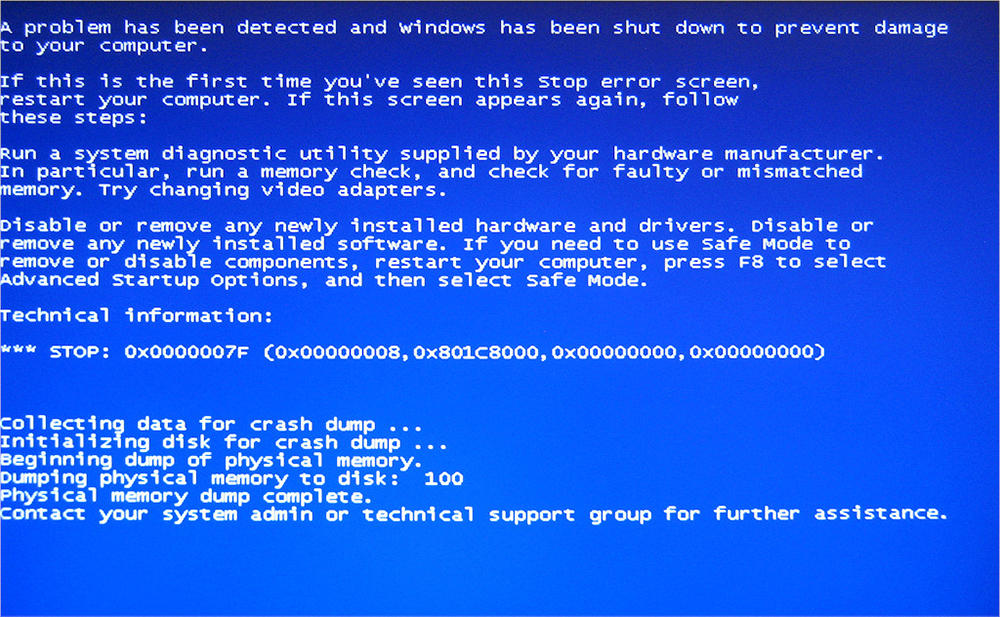
Як виправити зупинку 0x000000ed
Ми пропонуємо два правильні способи боротьби з помилкою:
- через "безпечний режим";
- За допомогою завантажувального диска/флеш -накопичувача.
Почніть з першого, і після, якщо це не допоможе, перейдіть до другого.
Відновлення в "Безпечному режимі"
Як тільки з'явилося вікно "0x000000ed", введіть "безпечний режим" (у Windows XP він активується кнопкою F8), оскільки в ньому запущені лише стандартні програми - це буде простіше виправити помилку, якщо вона спричинена за певним застосуванням.
- Коли ви побачите чорне вікно, прокрутіть стрілки навігації перед написом "безпечний режим" і натисніть "ввести".

- Знайдіть значок "комп'ютер" і натисніть на нього додатковою кнопкою маніпулятора, виберіть Властивості.
- Тут нас цікавить розділ "Відновлення системи". Перевірте, чи позначку видалено з точки заборони відновлення. Видаліть його, якщо він стоїть там, і підтвердьте зміни.
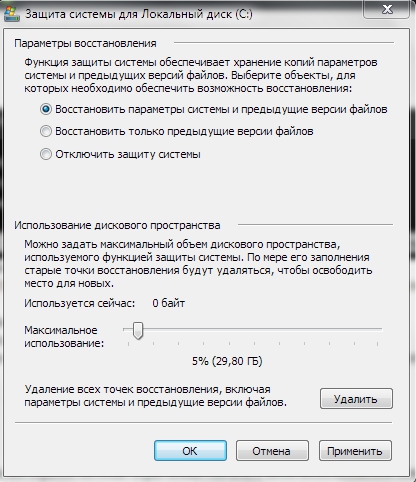
- Тепер ми переходимо до "старту" - "стандарт" - "послуга" - "відновлення".
- Виберіть Відновлення комп’ютера до попереднього стану та перейдіть до наступного параметра.
- Пам'ятайте, коли останній раз, коли ваш комп’ютер працював без скарг, виберіть потрібну дату та час у списку, натисніть Продовжити двічі і чекайте перезавантаження, яке відбудеться сам.
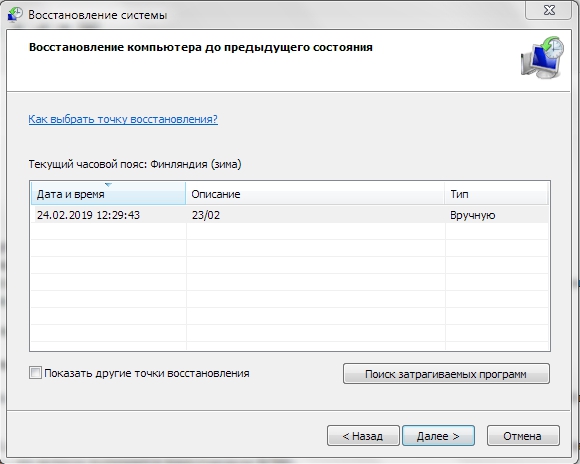
Під час завантаження ви побачите, чи зникло "синій екран смерті".
Перевірка диска з консолі відновлення
Для цього нам потрібен флеш -накопичувач або диск із завантаженою на ньому системою: зображення можна завантажити, а потім використовувати спеціальну програму запису, щоб все працювало правильно.
- Щоб виправити помилку 0x000000ed, потрібно спочатку перейти до BSV: перезавантажте ПК і натисніть клавішу F8, F12 або Del (вибір ключа не залежить від того, що Windows: XP, 7 або 10 повністю підкоряються BSVS ).
- Знайдіть розділ зі списком обладнання: його можна назвати по -різному, вам доведеться використовувати перекладач, якщо ви не володієте англійською мовою, або в Інтернеті описують точки вашого BSVV.
- Знайдіть назву свого перевізника і увімкніть для нього параметр Увімкнути, використовуючи навігаційні стрілки та ключ inter (миша не працює в старому BSV).
- Візьміть свій диск/флеш -накопичувач у верхню лінію, щоб під час запуску системи отримати доступ до зображення.
- Перезавантажте і підтвердьте, що ви хочете відновити систему, натисніть "R", потім "1" та пароль до облікового запису, якщо ваш ПК парк.
- Введіть команду: "chkdsk /r" (без лапок) і зачекайте, поки програма знайде і не виправить усі проблеми. Це може зайняти тривалий час, до декількох годин. Коли з'являється повідомлення про те, що всі події завершені, запишіть під курсор виходу та натисніть Inter.
Після перезавантаження синій екран із "зупинкою 0x000000ed" повинен зникнути. Якщо ваш флеш -накопичувач не починається, перевірте наступне:
- Якість самого зображення: доцільно завантажити його з надійних джерел або записати його з хорошої системи, а також використовувати популярні програми запису, які мають хороші відгуки.
- Сприятливість роз'єму або накопичувача: спробуйте використовувати інший пристрій, щоб перевірити цю версію, змініть роз'єм.
- Прошивка BSVV: Старі версії Підтримують лише диски, вам потрібно переробляти.
- « Вершина найшвидших браузерів для Windows та їх можливостей
- Методи виправлення помилки err_connection_timed_out »

